这篇文章主要讲解了“win10分辨率调不了如何解决”,文中的讲解内容简单清晰,易于学习与理解,下面请大家跟着小编的思路慢慢深入,一起来研究和学习“win10分辨率调不了如何解决”吧!
操作步骤:
1、进入win10系统桌面,鼠标右键桌面空白处,选择“个性化(R)”选项打开。
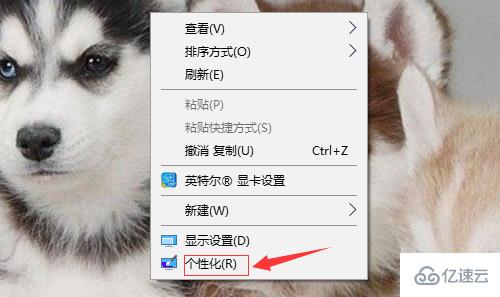
2、在打开的个性化界面的左上角,点击“主页”打开设置,进入下一步。
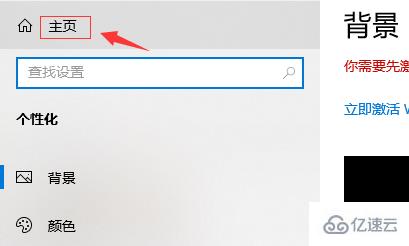
3、在打开的设置界面中点击系统,进入下一步。

4、【系统】的窗口,选择”显示“这一项,再点击此页面左下方的”高级显示设置“。
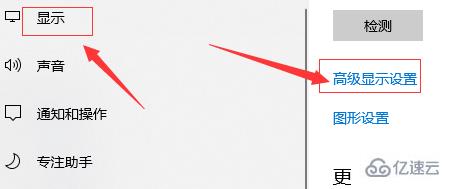
5、在【高级显示设置】窗口中选择您需要的分辨率大小,点击应用按钮,进入下一步。
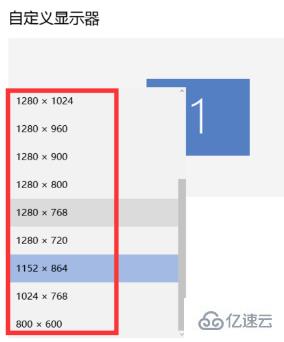
6、最后在弹出的提示框中点击“保留更改”按钮即可。
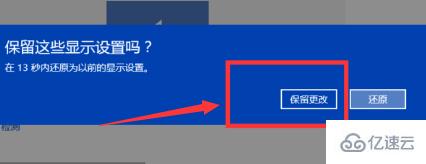
感谢各位的阅读,以上就是“win10分辨率调不了如何解决”的内容了,经过本文的学习后,相信大家对win10分辨率调不了如何解决这一问题有了更深刻的体会,具体使用情况还需要大家实践验证。这里是亿速云,小编将为大家推送更多相关知识点的文章,欢迎关注!
免责声明:本站发布的内容(图片、视频和文字)以原创、转载和分享为主,文章观点不代表本网站立场,如果涉及侵权请联系站长邮箱:is@yisu.com进行举报,并提供相关证据,一经查实,将立刻删除涉嫌侵权内容。